Excel'de yaklaşan son tarih/yaklaşan son teslim tarihi hakkında nasıl uyarı yapılır?
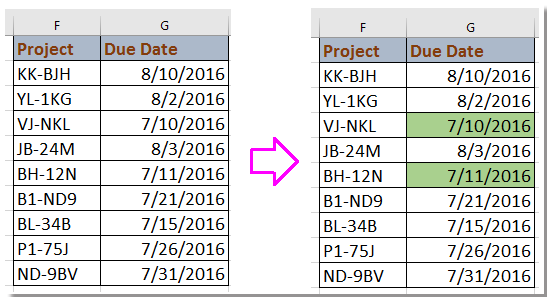
Bazen, görevleri ve bunlara karşılık gelen son tarihleri bir Excel sayfasında kaydedebiliriz. Yaklaşan bir görevin son tarihi için size bir uyarı ayarlamanın herhangi bir yolu olup olmadığını hiç merak ettiniz mi? Bu, sizi çalışma verimliliğini artırmaya teşvik etmek içindir. Burada size Excel'de yaklaşan son tarihleri uyarlamak için ilginç birkaç yöntem tanıtacağım.
Formül kullanarak yaklaşan son tarih için uyarı oluşturunKoşullu Biçimlendirme ile yaklaşan son tarih için uyarı oluşturun
Kutools for Excel ile yaklaşan son tarihi seçin ve vurgulayın
Formül kullanarak yaklaşan son tarih için uyarı oluşturun
Yaklaşan son tarih hakkında uyarı yapmak için bir formülü uygulayabilirsiniz.
Örneğin, burada geçmişteki veya önümüzdeki hafta içinde olan son tarihleri değiştiriyorum.
Son tarih sütununun yanındaki boş bir hücreyi seçin, örneğin H2, bu formülü girin =EĞER(G2<(BUGÜN()+7),"<<<",""), ve bu formülü uygulamak istediğiniz hücrelerin üzerine otomatik doldurma tutamacını sürükleyin. Ekran görüntüsüne bakın:
İpucu: Bu makaleyi yazarken bugün 7/7/2016.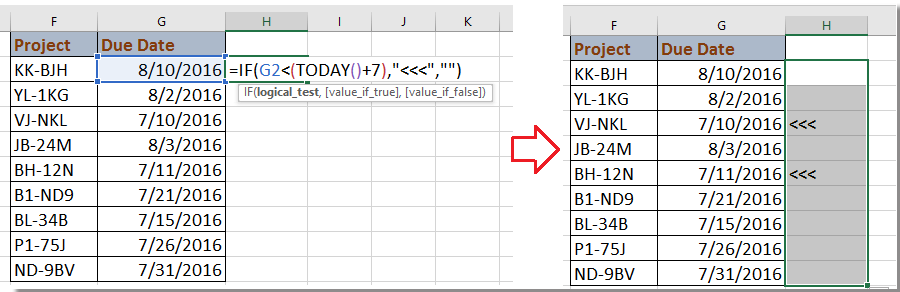
Yukarıdaki formülde, G2 kullandığınız tarihdir, 7 ise formülün bugün itibarıyla 7 gün içinde veya daha sonraki tarihleri kontrol edeceği anlamına gelir ve <<< uyarı işaretidir, bunları ihtiyacınıza göre değiştirebilirsiniz.
Koşullu Biçimlendirme ile yaklaşan son tarih için uyarı oluşturun
Excel'de Koşullu Biçimlendirme işlevi yaygın olarak kullanılır, aslında yaklaşan son tarihler hakkında bir uyarı yapmak için Koşullu Biçimlendirme'de bir kural da uygulayabilirsiniz.
1. Uyarı yapmak istediğiniz tarihleri seçin ve tıklayın Giriş > Koşullu Biçimlendirme > Yeni Kural. Ekran görüntüsüne bakın: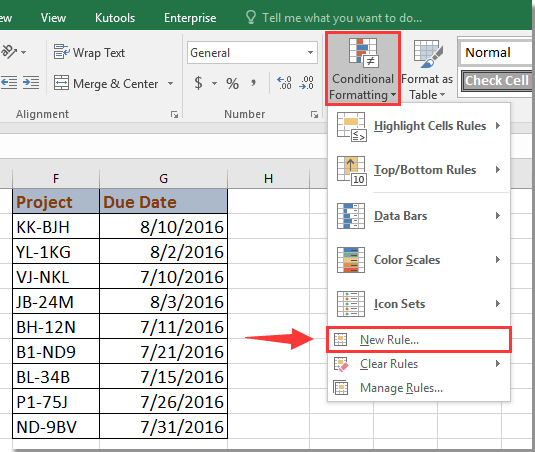
2. Yeni Biçimlendirme Kuralı iletişim kutusunda tıklayın Sadece belirli hücreleri biçimlendir seçeneğinden Kural Türü Seç bölümünden, ve gidin Sadece belirli hücreleri biçimlendir bölümüne, seçin Hücre Değeri ilk listeden, ve Küçüktür ikinci listeden, ardından bu formülü girin =bugün()+7 üçüncü metin kutusuna. Ardından tıklayın Biçimlendir gidin Hücreleri Biçimlendir iletişim kutusu altında Dolgu sekmesinde, yaklaşan son tarihi vurgulamak için bir renk seçin. Ekran görüntüsüne bakın: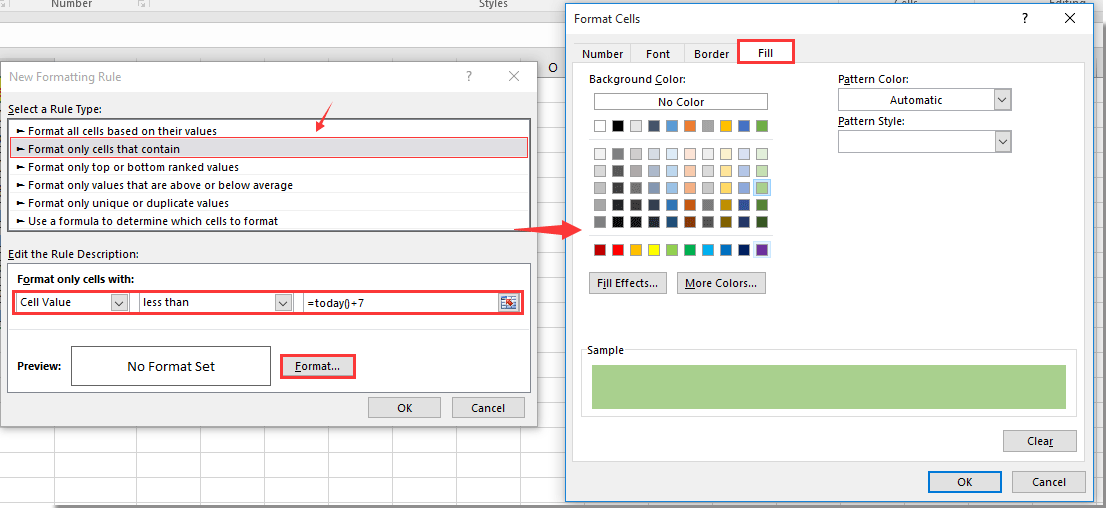
3. Tıklayın Tamam > Tamam iletişim kutularını kapatmak için. Şimdi bugün (7/7/2016) itibarıyla 7 gün önceki tarihler vurgulanmış oldu. Ekran görüntüsüne bakın: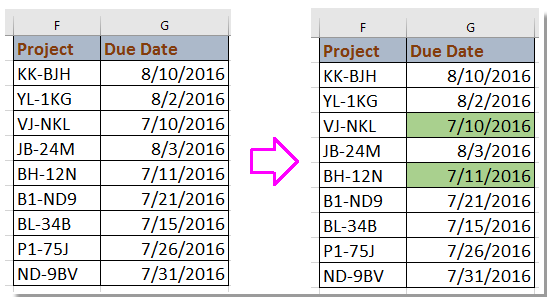
Kutools for Excel ile yaklaşan son tarihi seçin ve vurgulayın
Eğer Kutools for Excel'e sahipseniz, yaklaşan tarihleri hızlıca seçmek ve vurgulamak için Belirli Hücreleri Seç özelliğini uygulayabilirsiniz.
Ücretsiz olarak Kutools for Excel'i yükledikten sonra lütfen aşağıdaki adımları izleyin:
1. Seçmek istediğiniz tarihlerin yanındaki boş bir hücreyi seçin, örneğin D17, ve bu formülü girin =BUGÜN()+7, şimdi bugün itibarıyla 7 gün sonrası olan tarihi elde edersiniz. Ekran görüntüsüne bakın: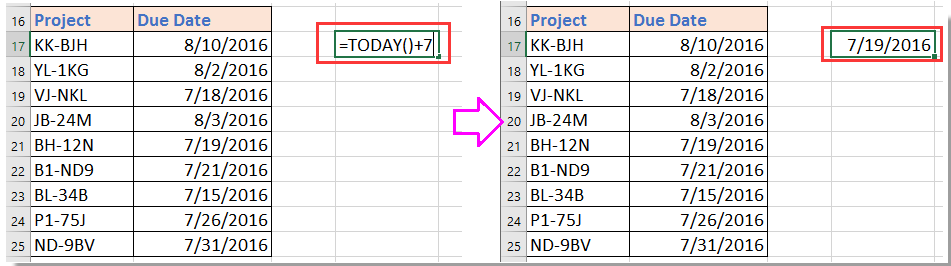
2. Yaklaşan tarihleri bulmak istediğiniz tarihleri seçin ve tıklayın Kutools > Seç > Belirli hücreleri seçin. Ekran görüntüsüne bakın:
3. Belirli hücreleri seçin iletişim kutusunda, istediğiniz seçim türünü belirtin ve tıklayın Küçüktür ilk açılır listeden Tür belirtin bölümünde, ve tıklayın![]() adım 1'de kullandığınız formül hücresini seçmek için. Ekran görüntüsüne bakın:
adım 1'de kullandığınız formül hücresini seçmek için. Ekran görüntüsüne bakın: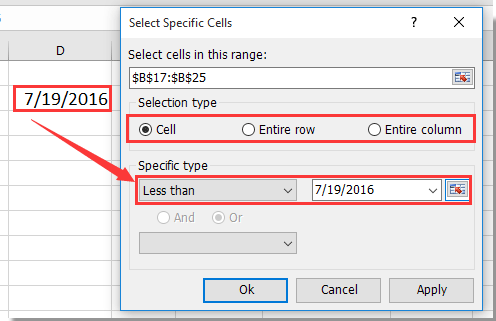
4. Tıklayın Tamam. Ve yaklaşan son tarihler seçildi, arka plan veya diğer biçimlerle onları vurgulayabilirsiniz. Ekran görüntüsüne bakın: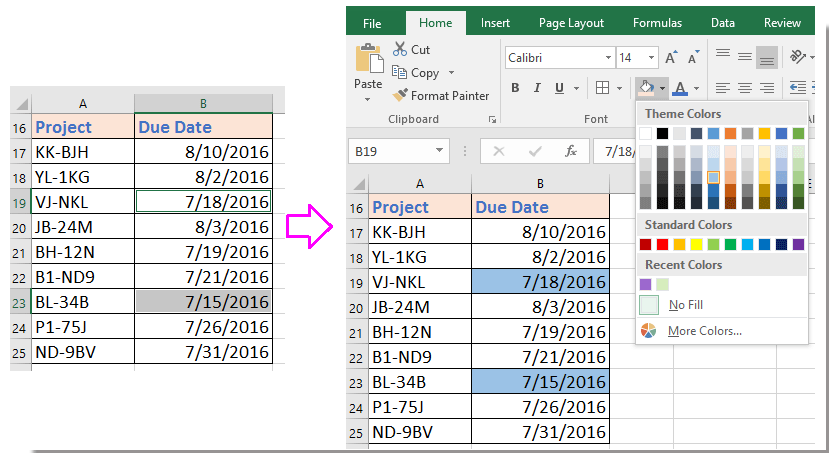
Demo: Kutools for Excel ile yaklaşan son tarihi seçin ve vurgulayın
En İyi Ofis Verimlilik Araçları
Kutools for Excel ile Excel becerilerinizi güçlendirin ve benzersiz bir verimlilik deneyimi yaşayın. Kutools for Excel, üretkenliği artırmak ve zamandan tasarruf etmek için300'den fazla Gelişmiş Özellik sunuyor. İhtiyacınız olan özelliği almak için buraya tıklayın...
Office Tab, Ofis uygulamalarına sekmeli arayüz kazandırır ve işinizi çok daha kolaylaştırır.
- Word, Excel, PowerPoint'te sekmeli düzenleme ve okuma işlevini etkinleştirin.
- Yeni pencereler yerine aynı pencerede yeni sekmelerde birden fazla belge açıp oluşturun.
- Verimliliğinizi %50 artırır ve her gün yüzlerce mouse tıklaması azaltır!
Tüm Kutools eklentileri. Tek kurulum
Kutools for Office paketi, Excel, Word, Outlook & PowerPoint için eklentileri ve Office Tab Pro'yu bir araya getirir; Office uygulamalarında çalışan ekipler için ideal bir çözümdür.
- Hepsi bir arada paket — Excel, Word, Outlook & PowerPoint eklentileri + Office Tab Pro
- Tek kurulum, tek lisans — dakikalar içinde kurulun (MSI hazır)
- Birlikte daha verimli — Ofis uygulamalarında hızlı üretkenlik
- 30 günlük tam özellikli deneme — kayıt yok, kredi kartı yok
- En iyi değer — tek tek eklenti almak yerine tasarruf edin